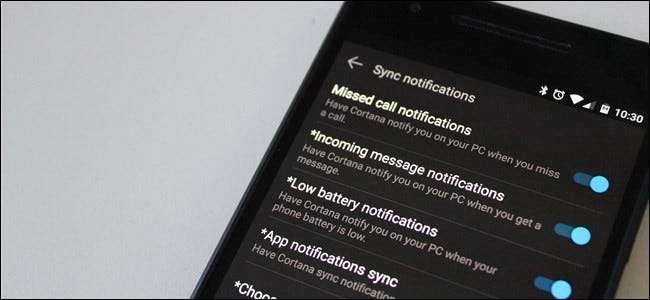
Με την Επέτειος των Windows 10, η Microsoft περιλάμβανε έναν απλό τρόπο για να δείτε τις ειδοποιήσεις του τηλεφώνου σας Android στον υπολογιστή σας. Δεν είναι τόσο ισχυρό όσο μερικές από τις επιλογές τρίτων εκεί έξω, αλλά είναι εξαιρετικά εύκολο να ρυθμιστεί και ακόμη πιο εύκολο στη χρήση.
ΣΧΕΤΙΖΟΜΑΙ ΜΕ: Πώς να στείλετε μηνύματα κειμένου από τον υπολογιστή σας με το τηλέφωνό σας Android
Το καλύτερο μέρος για όλα αυτά είναι ότι δεν υπάρχει κυριολεκτικά καμία ρύθμιση από την πλευρά του υπολογιστή - όλα γίνονται στο τηλέφωνό σας (υποθέτοντας ότι δεν έχετε με ειδικές ανάγκες Cortana στα Windows 10 — εάν το έχετε, θα πρέπει να το ενεργοποιήσετε ξανά). Το πρώτο πράγμα που θα θέλατε να κάνετε είναι μεταβείτε στο Play Store και εγκαταστήστε την Cortana . Σύμφωνα με την εφαρμογή, θα πρέπει επίσης να συμμετέχετε στο Πρόγραμμα Windows Insider για να λειτουργήσετε, έτσι πρέπει εγγραφείτε για αυτό αν δεν το έχετε κάνει ήδη.
Μόλις εγκαταστήσετε την Cortana, ενεργοποιήστε την. Θα πρέπει να εκχωρήσετε ορισμένα δικαιώματα Android: πρόσβαση στην τοποθεσία και στα πολυμέσα. Αφού τα εγκρίνετε, προχωρήστε και συνδεθείτε με τον ίδιο λογαριασμό Microsoft με τον οποίο συνδέεστε στον υπολογιστή σας Windows. (Ναι, πρέπει να χρησιμοποιήσετε έναν Λογαριασμό Microsoft στον υπολογιστή σας, καθώς έτσι η Cortana συγχρονίζει τις ειδοποιήσεις σας.)
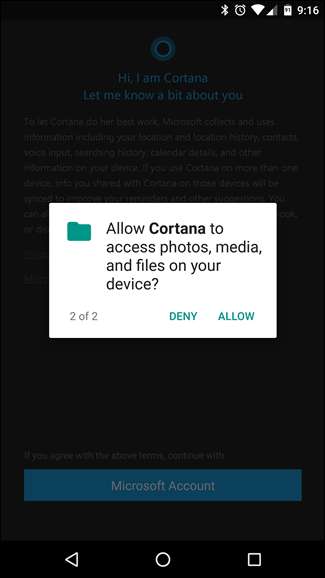
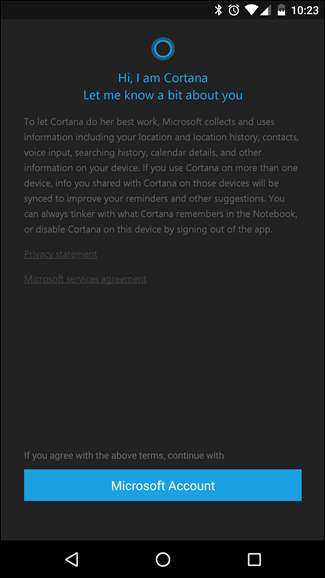
Με την Cortana συνδεδεμένη και έτοιμη για μετάβαση, μεταβείτε στο μενού πατώντας τις τρεις γραμμές στην επάνω αριστερή γωνία Στη συνέχεια, πατήστε "Ρυθμίσεις".

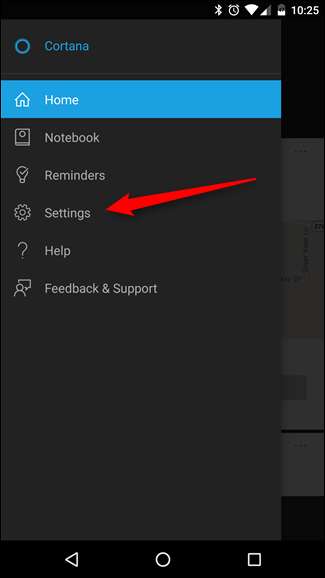
Στο μενού "Ρυθμίσεις", υπάρχει μια καταχώριση για "Ειδοποιήσεις συγχρονισμού" - αυτό είναι που ψάχνετε.
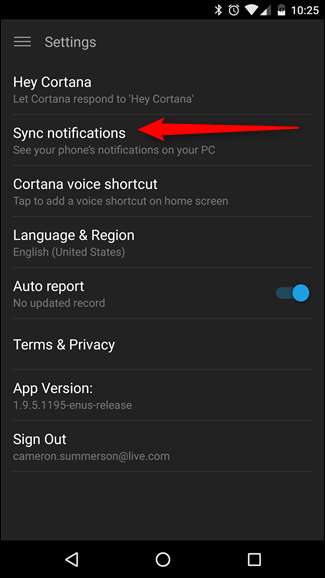
Υπάρχουν μερικές επιλογές εδώ, μερικές από τις οποίες είναι ήδη προεπιλεγμένες: Οι ειδοποιήσεις αναπάντητων κλήσεων, οι ειδοποιήσεις εισερχόμενων μηνυμάτων και οι ειδοποιήσεις χαμηλής μπαταρίας θα πρέπει να έχουν ήδη σημειωθεί. Η κάτω επιλογή — Συγχρονισμός ειδοποιήσεων εφαρμογής — είναι απενεργοποιημένη από προεπιλογή. Για να αξιοποιήσετε στο έπακρο τον συγχρονισμό ειδοποιήσεων, σας συνιστούμε να τον ενεργοποιήσετε.
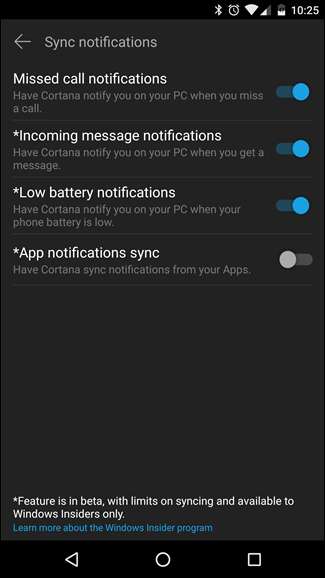
Θα πρέπει να λάβετε ένα αναδυόμενο μήνυμα που δηλώνει ότι η Cortana χρειάζεται Πρόσβαση ειδοποίησης, η οποία παρέχεται βάσει εφαρμογής ανά εφαρμογή. Αυτό ουσιαστικά επιτρέπει στις εφαρμογές να βλέπουν και να αλληλεπιδρούν με τις ειδοποιήσεις που δημιουργούνται από εφαρμογές. Είναι θέμα απορρήτου. Εάν είστε καλά με αυτό (και πραγματικά, θα πρέπει να είστε), προχωρήστε και πατήστε το κουμπί "Το κατάλαβα". Αυτό θα σας μεταφέρει αυτόματα στην Πρόσβαση ειδοποιήσεων.
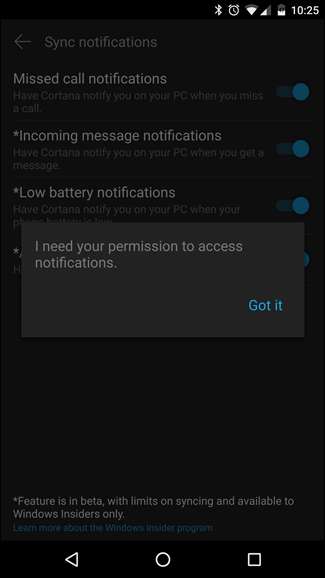
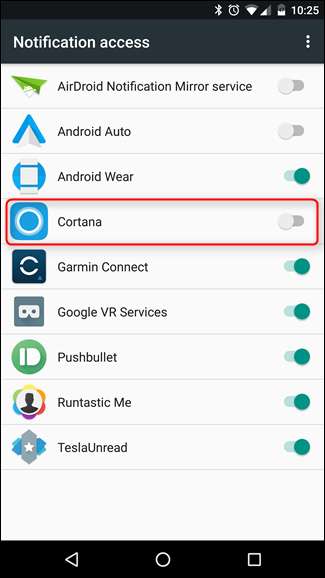
Από εδώ, απλώς προχωρήστε και σημειώστε το ρυθμιστικό για Cortana. Θα δείτε μια προειδοποίηση εδώ, που σας ενημερώνει ότι αυτό θα δώσει στην Cortana πρόσβαση σε όλες τις ειδοποιήσεις σας. Αυτή είναι η ιδέα εδώ, οπότε προχωρήστε και πατήστε "Να επιτρέπεται".
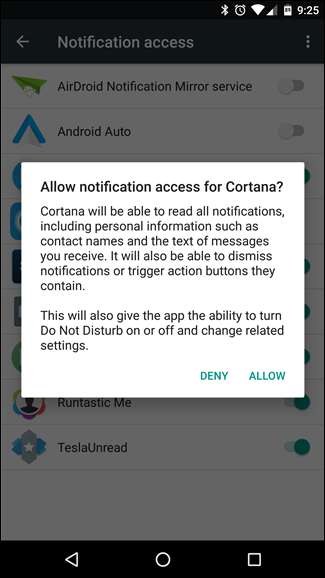
Πίσω στο μενού Ρυθμίσεις της Cortana, μπορείτε πλέον να ενεργοποιήσετε το Συγχρονισμό ειδοποιήσεων εφαρμογών. Μόλις αλλάξει αυτό το ρυθμιστικό, θα εμφανιστεί μια νέα καταχώριση μενού: Επιλέξτε ποιες εφαρμογές θα συγχρονιστούν. Αυτό είναι μεγάλο, γιατί εάν δεν θέλετε να βομβαρδίζετε με ειδοποιήσεις στον υπολογιστή σας, σίγουρα θα θέλετε να είστε επιλεκτικοί με τις εφαρμογές που επιτρέπετε. Ευτυχώς, η πλειοψηφία αυτών είναι "απενεργοποιημένη" από προεπιλογή - μόνο το Facebook και το Facebook Messenger ήταν ενεργοποιημένα για μένα.
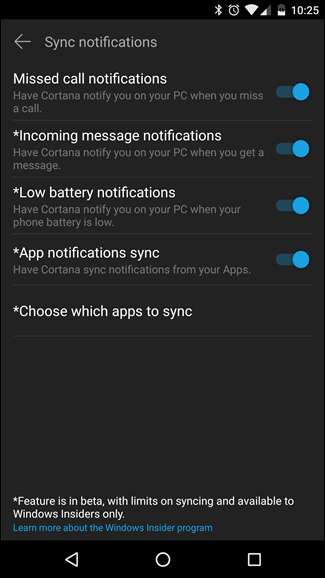

Αξίζει να σημειωθεί ότι αν ίσως χρειαστεί να διαβάσετε τη λίστα εφαρμογών και να βρείτε την εφαρμογή ανταλλαγής μηνυμάτων SMS για να ενεργοποιήσετε τον συγχρονισμό μηνυμάτων κειμένου. Για μένα, η επιλογή "Ειδοποίηση εισερχόμενου μηνύματος" δεν έκανε τίποτα - έπρεπε να βρω το "Messenger" στη λίστα και να το αλλάξω πριν μπορώ να διαβάσω κείμενα στον υπολογιστή μου.
Μόλις επιλέξετε τις εφαρμογές σας, είστε έτοιμοι. Οι ειδοποιήσεις στο τηλέφωνό σας Android θα δημιουργήσουν τώρα ένα αναδυόμενο παράθυρο στον υπολογιστή σας Windows, καθώς και το Κέντρο δράσης. Υπάρχει επίσης μια επιλογή απάντησης σε ορισμένα μηνύματα, όπως για παράδειγμα μηνύματα κειμένου, αλλά αυτή η λειτουργία εξακολουθεί να φαίνεται λίγο αμαξάκι, καθώς είναι ακόμα beta, οπότε μην βασίζεστε σε αυτό για να σας στείλουμε αυτά τα σημαντικά κείμενα. Το έχω δει να λειτουργεί για μερικούς ανθρώπους, αλλά δεν μπορούσα ποτέ να το απαντήσω σε μηνύματα αξιόπιστα.
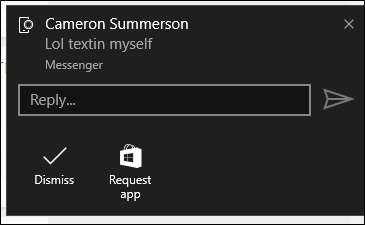
Όπως είπαμε παραπάνω, πιθανότατα θα έχετε καλύτερη τύχη μερικές από τις υπηρεσίες τρίτων που ήταν εκεί έξω για λίγο - είναι πιο πλούσια σε χαρακτηριστικά και πιο αξιόπιστα, καθώς η Cortana εξακολουθεί να είναι σε έκδοση beta. Ωστόσο, είναι ένας απλός τρόπος για να δείτε τι μπαίνει και να κρίνετε γρήγορα εάν είναι κάτι που πρέπει να αντιμετωπίσετε άμεσα ή αν μπορεί να περιμένει.







